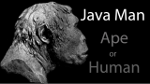Error file boot grub i386 pc normal mod not found что делать
Едрить, как я люблю груб
В общем, всё очень плохо. Устанавливал я xubuntu, установка вылетела и пришлось перезагружать компьютер. После перезагрузки меня встретил grub, с ошибкой «Error: file ‘/boot/grub/i386-pc/normal.mod’ not found». Итак, мои действия по этому гайду: help.ubuntu.ru/wiki/восстановление_grub
1. Как мне выйти из этой ситуации, и, хотя бы, загрузиться с livecd?
Читай инструкцию к материнке, если она не совсем уж древняя у неё наверняка (у меня например по F8) есть boot-меню.
error: file ‘/boot/grub/i386-pc/normal.mod’ not found
А Вы модуль туда скопировали?
Модуль? Скопировать? Куда, какой модуль? Подробнее, пожалуйста.
Вот этот: normal.mod, вот сюда: /boot/grub/i386-pc/
Я не знаю, как сейчас бубунты ставятся, но вроде у них на live CD есть эти модули. Вам нужно примонтировать загрузочный раздел и скопировать туда недостающий модуль.
А если загрузку с харда выключить совсем?
Значит у тебя этот самый livecd или устройство его читающее в нерабочем состоянии, ибо при исправном приводе и нормальном диске должно грузится с него напрямую из биоса ещё до груба.
Я не могу загрузиться с livecd, я уже это писал.
А если загрузку с харда выключить совсем?
Интересная идея. Как?
на команду «ls (hd0,1)/» мне пишет «filesystem is unknown».
Это после того, как вы сделали ″set root=(hd0,1)″?
Если установка вылетела, то может файлов grub и нет, может они не успели скопироваться. Так что ищите LiveCD, грузитесь с него и устанавливайте grub.
Час назад я с этой же флешки устанавливал xubuntu. Но, я могу попробовать удалить её и поставить на флешку по новой. Если честно, я тоже удивился, что груб даёт о себе знать так рано. Алсо, тут фунцкция такая есть, при старте, вместо вызова БИОСа, можно вызвать ещё и какой-то «recovery». Так вот, при попытке вызова, груб тоже появляется раньше. Наверное, характеризует.
Вы написали, что не может загрузиться с флешки. Или под livecd подразумевается флешка? На могих материнках при вставленной флешке она появляется в меню в разделе выбора жёсткого диска.
От биоса зависит. На скрине например можно выбрать Disabled.
Еще линукса не поюзал, а уже «убить себя». Читер.
Ну установку же запускал как-то. Узнай хоткей для вызова boot menu под свою железяку. Не знаю насчет бубунты, я с последний раз груб лечил, загрузившись то ли с федориного, то ли с центосового образа. Груб2-инсталл и все такое.
Well, перезаписал систему на флешке и она заработала. Удивительно, как я до этого не догадался.
Или под livecd подразумевается флешка?
Образ, записанный на флешку, который работает как livecd. Тут носитель значения не имеет.
Еще линукса не поюзал, а уже «убить себя». Читер.
Поюзал-поюзал. А вот слово «читер» заставило посмеяться. Спасибо всем за помощь. ЛОР, ты лучший. Иногда.
к чертям он нужен-то в 2015 году? У тебя что, нет UEFI?
Твоё сообщение заставило меня задуматься. А как, прошу прощения, UEFI заменяет груб?
Полностью, загрузчик не нужен. UEFI загружает ядро напрямую.
Вообще, это ж Canonical, ничего удивительного! Но на всякий случай сверь контрольную сумму MD5.
Ошибка: файл /grub/i386-pc/normal.mod не найден
Что я могу сделать? Я просто сижу и смотрю на это.
Я нашел свой старый нетбук (Dell Inspiron 1010), которым не пользовался около четырех лет. Я заменил Windows XP на Ubuntu 12.10. Я использовал свой загрузочный USB-накопитель. Я установил и перезагрузил. Я получил сообщение, что normal.mod не найден.
5 ответов
Grub имеет небольшой образ ядра, который загружается во время загрузки. Образ ядра динамически загружает модули, которые обеспечивают дополнительную функциональность. i386-pc/normal.mod not found указывает, что grub не может загрузить normal.mod, который является модулем grub, предоставляющим обычную команду. Для загрузки normal.mod вам нужно указать grub, где он находится. Для этого вы можете использовать командную строку grub (она же Rescue Console). Grub запустит командную строку, если возникнет проблема с загрузкой, или вы можете запустить ее вручную, удерживая клавишу Shift при запуске grub (чтобы вызвать меню grub), а затем нажав клавишу «c».
Используя grub, вы можете исследовать диски, разделы и файловые системы. Вам нужно:
пример
Ниже приведен только пример. Вам нужно будет адаптировать его к вашему локальному диску и настройке раздела.
где нормальный. мод? искать в некоторых вероятных местах
нашел его в (hd0,msdos1)
загрузить и запустить нормальный модуль
Некоторые другие команды, которые могут быть полезны
ls перечисляет все устройства и разделы
раздел ls
файловая система ls (примечание / в конце)
заглянуть внутрь /boot/grub
наличие каталога i386-pc означает, что это установка BIOS
Наличие каталога x86_64-efi будет указывать на установку EFI
Решение ошибок программы-загрузчика GRUB
Нередко возникает необходимость в установке двух принципиально разных операционных систем на один компьютер: Windows и Linux. Разумеется, подобное «соседство» будет связано с некоторыми неудобствами. Для установки, как правило, используют специальную программу GRUB. Но к сожалению, при её использовании можно столкнуться с рядом ошибок. В этой статье разберёмся с тем, как исправить ошибки загрузчика GRUB. Давайте же начнём. Поехали!
Для начала давайте определимся с тем, что из себя представляет эта программа. GRUB — представляет собой системный загрузчик, устанавливающийся непосредственно с Линукса и записывающий все данные на первый раздел диска (MBR).
Сам rescue mode является отличительной чертой GRUB 2 от его предыдущей версии. Этот режим запускается, если программе-загрузчику не удалось найти файл «grub.cfg» либо не удалось передать управление в kernel (ядро). В итоге не удаётся найти загрузочные файлы и запустить операционную систему. Именно тогда и возникает ошибка.
Следуйте инструкциям ниже, чтобы узнать, как решить проблему с GRUB
Способ 1
Что делать в случае ошибки unknown filesystem grub-rescue? Перед вами окно, в котором можно использовать только 4 команды, их вполне достаточно, чтобы исправить все проблемы и успешно загрузиться:
Также можно сделать доступным ряд других команд. Сделать их доступными можно, загрузив модуль «normal». Для этого пропишите:
После этого станут доступны:
Первым делом нужно отыскать модули, чтобы загрузить их. Для этого введите:
Результатом выполнения команды будет следующее:
(hd0) (hd0,msdos3) (hd0,msdos2) (hd0,msdos1) (hd1) (hd1,msdos2) (hd1,msdos1)
Из этого можно сделать вывод, что загрузчик не может определить файловые системы дисков, поэтому определяет их как msdos. Теперь необходимо угадать видимые диски. В конкретном примере перед вами два диска: hd0 (с тремя разделами) и hd1 (с двумя разделами). Допустим, вы знаете, что Linux инсталлирован на диск, который имеет три раздела. В таком случае вам нужен диск с индексом «0».
GRUB даёт названия разделам в обратном порядке. В связи с этим, неясно как трактовать запись: «(hd0,msdos3)». Ведь можно посчитать это как первым разделом, так и третьим. К счастью, из этой ситуации можно выйти при помощи такого синтаксиса команды: «(hd0,1)». Обратите внимание, что в программе-загрузчике GRUB отсчёт дисков идёт с 0, а разделов с 1.
Допустим, что Линукс хранится в первом разделе, тогда он будет обозначаться (hd0,1). В этом случае команда, которую необходимо прописать, будет иметь вид:
Теперь модули могут быть загружены. Использовать их можно только после загрузки.
После того как вы выбрали нужный диск, проверьте содержится ли там то, что нужно. Для этого пропишите:
В результате выполнения на экране появится список md файлов.
После этого загрузчик будет переведён в режим полной функциональности. Затем автоматически будут найдены разделы с операционной системой, и откроется меню программы.
Теперь остаётся загрузить Linux. Делается это при помощи команды:
Способ 2
Всё сильно упрощается, если использовать Live CD – загрузочный диск с системой Linux. Он может быть записан на флешке, на внешнем винчестере или на обычном диске – это неважно, главное, чтобы с него можно было загрузить компьютер.
После загрузки Linux стандартным способом устанавливается бесплатная утилита Boot Repair. Она предназначена именно для устранения ошибок загрузки с помощью загрузчика Grub и очень проста в использовании – достаточно кликнуть по кнопке.
Заметим, что иметь Live CD для линуксоида всегда полезно и даже необходимо. Это зачастую избавляет от множества проблем, так как позволяет загрузить полноценную систему с внешнего носителя и использовать весь её инструментарий. Скачать такой диск с любой версией Linux не представляет сложностей, в комплекте обычно идёт инструкция по записи его на флешку.
После выполнения всех этих действий ошибка будет устранена. Пишите в комментариях была ли полезна для вас эта статья и задавайте любые интересующие вопросы по рассмотренной теме.
Ошибка Grub: файл ‘/grub/i386-pc/normal.mod’ не найден?
Недавно я установил арку (надеюсь, успешно) на свою машину. Когда я пошел на перезагрузку, у меня была проблема. Я получил черный экран с текстом, говоря
С тех пор я искал ответ, чтобы найти ответ. Я почти нашел один здесь на форумах Ubuntu, но потом я увидел один о том, что это было неверно. Также есть еще один ответ, но я не уверен, хочу ли я установить с живого компакт-диска, опасаясь запутать вещи.
Вы бы поняли мой страх, если вы тоже потратили 7 часов на это, после того, как вы постоянно работали над разделением, командой, учебником и системными проблемами. Какая радость.
Кто-нибудь знает о простом решении для работы grub?
8 ответов
Я нахожусь в середине аналогичной проблемы (кстати, также на арке)
Grub не находит этот файл и запускается, потому что использует неправильный «префикс»
Вот что вы делаете. Вы загружаетесь в режим спасения grub, тогда вы просто выясняете, как сделать загрузку.
Теперь, в моем случае, опять же, grub был установлен на /dev /sdb1, который был установлен как /boot в моем сводном разделе, поэтому правильный префикс будет (hd1, msdos1) /grub
Итак, для загрузки, мне нужно сделать это:
В вашем случае вам придется либо запомнить, либо угадать, какой раздел вы установили grub. Вы можете ошибиться, это не повредит, команда insmod просто провалится, и вы можете попробовать снова с другим разделом.
После этого grub загружает, как обычно, и я могу выбрать из списка то, что хочу загрузить. Обычно, когда возникает такая путаница, переустановка grub на ваш mbr (с использованием grub-install ) должна исправлять его постоянно, поэтому вам не нужно делать это каждый раз при загрузке. Тем не менее у меня есть много проблем выясняя, что делать, если исправление не так просто (или я бы разделил то, что вы должны делать).
Только если это не сработает (например, если префикс верен, но вы все еще не можете загрузиться), вы должны прибегнуть к живым или спасательным компакт-дискам для решения проблемы (лучше избегать этого)
Как видно, каталог /boot /grub /i386-pc просто не был на месте, я, наконец, решил проблему, скопировав весь файл /usr /lib /grub /i386-pc в /boot /grub. Вот и все.
У меня была эта проблема сегодня после новой установки Mint 15.
Повторная установка Grub с Live CD исправила проблему.
Замените /dev /sda и /dev /sda1 на загрузочное устройство и загрузочный раздел и запустите следующие команды с Live CD:
Сложная ситуация заключалась в том, что я уже пробовал и не смог установить новый дистрибутив Fedora 20, который использует GRUB2 вместо GRUB (LEGACY) для разделов по умолчанию FEDORA. Затем я попытался установить CentOS прямо над этим, сохранив раздел Windows и перезаписав разделы FEDORA.
Во время установки CentOS я оставил свой первый (Windows) раздел (hd0,0) и создал каталог /boot на втором (загрузочном) разделе (hd0,1). Затем я решил не изменять MBR в то время и вместо этого выбрал другой вариант (загрузчик на другом разделе).
После успешной установки он перезагрузился в указанную выше ошибку.
Я подозреваю, что загрузочная информация в первом разделе указывала на местоположение GRUB2. CPU не смог найти normal.mod, возможно, потому, что ранее созданные разделы FEDORA00 были удалены.
Загрузите установочный компакт-диск Centos 5 в режим спасения («linux rescue»).
Установите локальный диск: chroot /mnt /sysimage
Переключение в однопользовательский режим: su
Обновление установки CentOS: обновление yum
Используйте редактор emacs, чтобы добавить «Microsoft Windows Vista» в файл grub.conf: emacs /boot/grub/grub.conf и сделать Vista ОС по умолчанию.
Попытка обновления MBR: grub-install /dev /hda
Перезагрузитесь к неопознанной ошибке GRUB, в которой CPU зависает после отображения «GRUB».
Перезагрузитесь с исходного установочного диска Windows Vista (или другого диска восстановления Windows) и выберите вариант восстановления диска. Получите сообщение о том, что MBR был восстановлен.
Перезагрузитесь правильно в Windows Vista.
, если вы загружаетесь с USB и имеете папку i386, вы можете открыть папку i386 на сломанной части с правами root, а затем скопировать рабочую папку i386 из usb.
Я попал в свою систему CentOS 6.7 в два этапа. Во-первых, я следил за советом от flittermice выше, загружался с live CD, монтировал мой /dev /sda2 как /mnt и просто скопировал папку i386-pc из /mnt /usr /. (вы можете найти, где находится ваш по find /|grep i386 ) в /boot /grub и перезагружен.
Затем я следил за руководством здесь [ https://www.linux.com/learn/tutorials/776643-how-to-rescue-a-non-booting-grub-2-on-linux/] найти и загрузить в мой раздел. Это было (hd0,2), потому что (hd0,1) было принято путем обмена.
Переустановите Ubuntu. Перейдите к «сделать что-нибудь еще». Выберите свой установочный раздел Windows в качестве места, где он должен установить загрузчик.
Если у вас установлена существующая установка Windows, вы должны установить grub в тот же раздел; в противном случае проблема будет видна в вопросе.
Это актуально для 14, 15, 16, 17 Ubuntu всех версий и, возможно, более ранних версий. Когда вас спросят, где установить загрузчик, не создавайте и не выбирайте раздел /boot; вместо этого используйте раздел Windows.
Не загружается Linux, чиним загрузчик GRUB
Любите экспериментировать? Наверняка вы когда-либо пытались произвести какие-то действия со своей Linux-системой, причем не так важно какие были цели: изучение и познание новых возможностей или же какая-то более конкретная цель, в виде исправления той или иной ошибки. В любом случае, при работе с дистрибутивами Linux, для загрузки которых, в большинстве случаев, и используется Grub, с последним могут возникать неприятные проблемы, ввиду которых дальнейшая эксплуатация системы просто-напросто невозможна. В этой статье вы узнаете, что делать, если не загружается Linux. Как вести себя в подобной ситуации и какие действия производить, чтобы починить загрузчик Grub. Пожалуй, начнем.
Что такое Grub
От чего могут возникнуть проблемы
Если, например, сделать наоборот, то как раз-таки Grub будет поврежден; система будет грузиться напрямую в Windows, а дистрибутив Linux останется недоступным.
Grub может сломаться и по другим причинам. Например, из-за попыток ручного изменения параметров запуска (при недостатке опыта), в таком случае нужно будет либо вручную убирать лишнее, либо полностью переустанавливать Grub.
Восстановление Grub с помощью LiveCD/USB
Для этого способа нам понадобится флешка с дистрибутивом Linux на борту. Подойдет любой: от Ubuntu, Arch или даже Linux Mint. Здесь нужен только терминал, поэтому подойдет даже версия без графической оболочки.
Как создать LiveCD/USB
Само собой, нам понадобится носитель, на который мы временно (а может и нет) запишем систему. Сохраните все важные файлы, которые были на этом носителе, после чего (имеется ввиду на другом ПК, желательно под управлением Windows) запишите загруженный образ дистрибутива на носитель. В качестве примера мы будем использовать дистрибутив Ubuntu.
Идем на официальную страницу загрузки. Загружаем любую понравившуюся версию (лучше взять новейшую для десктопа), после чего записываем ее на USB/CD.
С помощью Rufus:
Последняя версия приложения доступна на официальном сайте. Сразу после загрузки и запуска/установки мы увидим такое окно:
Вставляем носитель, выбираем его в соответствующем меню. Далее выбираем нужную схему раздела и тип системного интерфейса, и после уже открываем файловый менеджер с помощью этой кнопки:
Находим загруженный образ через менеджер, после чего жмем «Старт».
С помощью Etcher:
Опять же, идем на официальный сайт, где скачиваем последнюю версию утилиты. Далее делаем все так, как показано на этой гифке:
Ну а теперь, собственно, можно переходить к восстановлению Grub. Вставляем флешку в наш ПК (где сломан загрузчик), после чего перезагружаем его с этой самой флешки. Как только мы войдем в лайв-систему, сразу открываем терминал, после чего проделываем следующие действия:
Открываем таблицу разделов с помощью команды:
Примерно такая таблица будет выведена на экран:
По этой таблице мы видим, что Linux, в нашем случае, расположен на разделе /dev/sda1.
С помощью следующей команды мы смонтируем этот раздел в /mnt:
Теперь, для записи grub в MBR, нужно ввести следующую команду:
Если нужно только восстановить MBR диска (после переустановки Windows, к примеру), то этих действий будет вполне достаточно.
Если же необходимо обновить и меню grub (после установки Windows), то нужно выполнить еще и эту команду:
Вот и все, восстановление закончено!
Восстановление с помощью chroot
Помимо вышеописанного способа, при восстановлении Grub с помощью LiveCD можно использовать и этот. Тут мы будем использовать утилиту chroot.
Здесь нам, опять же, понадобится таблица разделов. Вводим уже известную команду:
В выводе снова будет эта таблица. Теперь нам надо присмотреться к ней еще внимательнее.
В этом способе нам необходимо примонтировать системный, а также нескольких других важных разделов. Для этого вводим эти команды:
Обратите внимание, что если если разделы /boot или /var находятся отдельно, то Вам нужно будет примонтировать их в /mnt/boot и /mnt/var.
Далее мы переходим в окружающую среду chroot с помощью команды:
И теперь, наконец-таки переустанавливаем Grub с помощью следующей команды:
Если вы на этом этапе получаете какие-то сообщения об ошибках, то попробуйте использовать эти команды:
Если все прошло успешно, выходим из chroot, используя команду:
Далее нужно отмонтировать все разделы. Для этого вводим в терминал:
В случае, если вы монтировали раздел /boot введите команду:
Теперь перезагружаем систему с помощью:
Можно также обновить меню Grub, используя команду:
Восстановление Grub в rescue mode
Если по каким-то причинам у вас нет доступа к LiveCD/USB-носителю, а также к компьютеру, с помощью которого этот самый носитель можно было бы сделать, то этот способ для вас.
Само восстановление проходит таким образом: сначала мы подгружаем все модули, чтобы открыть доступ ко всей функциональной части Grub, после чего запуститься с нужного раздела. Надо понимать, что Grub состоит из двух частей:
Одна из этих частей (первая) записана в MBR диска. В ней присутствует базовый функционал и ничего больше (консоль в rescue mode).
Стало быть, нам нужно определить, в каком разделе находится вторая часть Grub (находится в каталоге /boot/grub), и после чего подгрузить все недостающие модули. А вот уже после этого мы сможем запустить загрузчик с нужного раздела. В rescue mode есть всего четыре команды:
Для начала вводим следующую команду:
В выводе будет что-то подобное:
В некоторых случаях Grub неправильно опеределяет файловые системы находящиеся на разделах дисков. В данном примере загрузчик показывает их как msdos. Мы должны попытаться угадать диски, которые видим. В примере доступно два диска. Диск с индексом 0 содержащий три раздела, и диск с индексом 1 содержащий два раздела. Если вы знаете структуру своих дисков, определить нужный труда не составит.
С помощью этих команд мы приказываем системе использовать какой-то конкретный диск, для выполнения всех остальных операций (в нашем случае, это диск (hd0,1)). Чтобы проверить есть ли на данном диске загрузчик, введем эту команду:
Если в выводе будет список файлов и папок, значит мы все сделали правильно. Теперь можно загрузить все необходимые модули. Для этого выполним команды:
После выполнения команд Grub загрузится в полнофункциональном режиме. Будут найдены все операционные системы, которые установлены на компьютере, после чего будет показано стандартное меню загрузки.
Чтобы закрепить результат (и не проделывать все то же самое после перезапуска ПК), нужно зайти в терминал своего дистрибутива Linux, где с root правами выполнить следующую команду:
Если операционная система расположена на разделе с файловой системой btrfs, то нам необходимо выполнить следующие команды:
И подгрузить модули:
Ну и теперь запустить GRUB:
Восстановление Grub с помощью утилиты Boot repair
С помощью этой замечательной утилиты вы сможете восстановить загрузчик всего в пару кликов. Как видно из скриншота, утилита имеет собственный GUI, ее использование не вызовет трудностей.
Чтобы установить boot repair, вы можете воспользоваться одним из приведенных способов:
Если с первым способом все понятно: нужно просто скачать и записать образ с помощью соответствующих инструментов. То во втором уже нужно знать конкретные команды, которые выглядят следующим образом:
В утилите будет доступно два варианта на выбор:
Recommended repair исправляет большую часть известных ошибок, которые могли бы возникнуть при запуске. С его помощью вы сможете пофиксить и загрузчик Grub.
Create a BootInfo summary создает Boot-Info-Script – скрипт, который позволяет диагностировать большинство проблем при загрузке.
Здесь же есть и Advanced options. Он включает в себя варианты для восстановления и настройки загрузчика Grub2 (загрузка по-умолчанию, опции загрузки ядра, отображение или скрытие GRUB при загрузке, удаление GRUB). С помощью этих же инструментов, вы можете восстановить MBR и т.д.
Вам обязательно стоит заглянуть на официальный сайт Boot Repair. Там вы сможете найти более подробную информацию обо всех возможностях и особенностях программы. Там же будет доступна информация о выходе новых версий: фиксах и улучшениях самой утилиты, а также многом и многом другом.
Выводы
Возможно вас заинтересуют и другие похожие материалы про починку загрузчика Grub2. Например, в этом материале вы узнаете, как починить GRUB2 если Ubuntu не хочет загружаться. Там более подробно рассказывается, как фиксить груб с помощью утилиты Boot Repair, возможно вам стоит заглянуть туда, если вы не поняли что-то из этого материала. Что же, ну а на сегодня это все. Надеюсь, что данный материал помог вам разобраться в ошибках. Что, в свою очередь, поможет вам их решить.